 |
Sprawdzanie dysz głowicy drukującej
 Używanie programu Nozzle Check (Test dysz) w systemie Windows Używanie programu Nozzle Check (Test dysz) w systemie Windows
 Używanie programu Nozzle Check (Test dysz) w systemie Mac OS X Używanie programu Nozzle Check (Test dysz) w systemie Mac OS X
 Korzystanie z przycisków drukarki Korzystanie z przycisków drukarki
Jeśli wydruki są wyblakłe lub brakuje na nich punktów, można zidentyfikować problem, sprawdzając dysze głowicy drukującej.
Dysze głowicy drukującej można sprawdzić z poziomu komputera za pomocą programu narzędziowego Nozzle Check (Test dysz) lub z poziomu drukarki za pomocą przycisków.
 |
Uwaga: |
 |
|
W przypadku wyświetlenia na ekranie LCD komunikatów dotyczących wyczerpania tuszu nie będzie możliwe sprawdzenie głowicy drukującej. Najpierw należy wymienić odpowiedni pojemnik z tuszem.
|
|
Przed przystąpieniem do sprawdzania dysz głowicy drukującej należy upewnić się, że taca przednia znajduje się w pozycji podawania papieru (pozycja dolna). W przeciwnym wypadku należy przesunąć dźwignię tacy w górę i ponownie ustawić tacę przednią.

 |
Przestroga: |
 |
Uwaga: |
 |
|
Przed przesunięciem dźwigni tacy należy się upewnić, że na tacy nie znajduje się papier ani inne przedmioty oraz że taca nie jest wysunięta.
|
|
Używanie programu Nozzle Check (Test dysz) w systemie Windows
Aby skorzystać z programu narzędziowego Nozzle Check (Test dysz), należy wykonać poniższe kroki.
 |
Upewnij się, że na ekranie LCD nie są wyświetlane żadne ostrzeżenia ani komunikaty o błędach, do drukarki nie jest wsunięty podajnik CD/DVD, a taca przednia znajduje się w pozycji podawania papieru.
|
 |  |
Uwaga: |
 |  |
|
Jeśli taca przednia nie znajduje się w pozycji podawania papieru, przesuń dźwignię w górę i ponownie ustaw tacę przednią.
|
|

 |
Upewnij się, że do podajnika arkuszy załadowano papier w formacie A4.
|
 |
Kliknij prawym przyciskiem myszy znajdującą się na pasku zadań ikonę drukarki, a następnie kliknij polecenie Nozzle Check (Test dysz).
|
Jeśli ikona drukarki nie jest widoczna, należy postępować zgodnie z informacjami dotyczącymi dodawania ikony zawartymi w następnej sekcji.
 |
Postępuj według instrukcji wyświetlanych na ekranie.
|
Używanie programu Nozzle Check (Test dysz) w systemie Mac OS X
Aby skorzystać z programu narzędziowego Nozzle Check (Test dysz), należy wykonać poniższe kroki.
 |
Upewnij się, że na ekranie LCD nie są wyświetlane żadne ostrzeżenia ani komunikaty o błędach, do drukarki nie jest wsunięty podajnik CD/DVD, a taca przednia znajduje się w pozycji podawania papieru.
|
 |  |
Uwaga: |
 |  |
|
Jeśli taca przednia nie znajduje się w pozycji podawania papieru, przesuń dźwignię w górę i ponownie ustaw tacę przednią.
|
|

 |
Upewnij się, że do podajnika arkuszy załadowano papier w formacie A4.
|
 |
Przejdź do okna dialogowego EPSON Printer Utility.
|
 |
Kliknij przycisk Nozzle Check (Test dysz) w oknie dialogowym programu EPSON Printer Utility.
|
 |
Postępuj według instrukcji wyświetlanych na ekranie.
|
Korzystanie z przycisków drukarki
Aby sprawdzić dysze głowicy drukującej przy użyciu przycisków drukarki, należy wykonać poniższe kroki.
 |
Upewnij się, że na ekranie LCD nie są wyświetlane żadne ostrzeżenia ani komunikaty o błędach, do drukarki nie jest wsunięty podajnik CD/DVD, a taca przednia znajduje się w pozycji podawania papieru.
|
 |  |
Uwaga: |
 |  |
|
Jeśli taca przednia nie znajduje się w pozycji podawania papieru, przesuń dźwignię w górę i ponownie ustaw tacę przednią.
|
|

 |
Upewnij się, że do podajnika arkuszy załadowano papier w formacie A4.
|
 |
Naciśnij przycisk  Start (Rozpocznij). Następuje drukowanie wzoru testu dysz. Start (Rozpocznij). Następuje drukowanie wzoru testu dysz.
|
Porównaj jakość wydruku testowego z poniższymi wzorami. Jeśli nie występują problemy z jakością wydruku, takie jak puste miejsca lub brakujące fragmenty linii testowych, głowica drukująca jest sprawna.
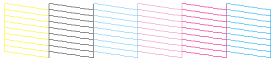
Jeśli brakuje jakiegokolwiek fragmentu wydrukowanych linii, tak jak pokazano poniżej, może to świadczyć o zatkaniu dyszy tuszu lub niewłaściwym wyrównaniu głowicy drukującej.
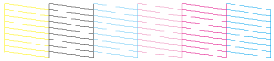
|  |





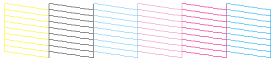
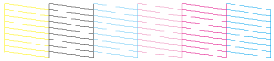



 Używanie programu Nozzle Check (Test dysz) w systemie Windows
Używanie programu Nozzle Check (Test dysz) w systemie Windows






 Góra
Góra
 [Setup] (Konfiguracja), następnie naciśnij przycisk
[Setup] (Konfiguracja), następnie naciśnij przycisk  lub
lub  , aby podświetlić opcję Maintenance (Konserwacja), a następnie naciśnij przycisk OK.
, aby podświetlić opcję Maintenance (Konserwacja), a następnie naciśnij przycisk OK. lub
lub  , aby wybrać opcjęNozzle Check (Test dysz), a następnie naciśnij przycisk OK.
, aby wybrać opcjęNozzle Check (Test dysz), a następnie naciśnij przycisk OK. Start (Rozpocznij). Następuje drukowanie wzoru testu dysz.
Start (Rozpocznij). Następuje drukowanie wzoru testu dysz. Patrz
Patrz